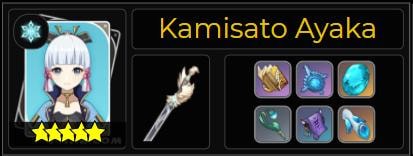四维地球导航栏使用全攻略
四维地球导航栏是个挺有意思的东西,它上面有【数据检索】、【我的数据】、【我的查询】和【打印】这些功能,我们来看看它们都在哪儿,怎么用。这玩意儿高清得不行,操作起来也还算顺手。
【我的数据】功能详解
这个功能主要是让我们上传和管理自定义的矢量范围数据。我们点开【数据上传】,会弹出一个窗口,里面要填数据名称,选数据类型(SHP、KML、KMZ),然后上传文件。
上传完,数据就保存在【我的数据】里了。我们可以【查看】、【检索】、【订阅】、【编辑】和【删除】这些数据。
1-【查看】:点这个图标,地图会跳转到数据位置,并显示数据范围。
2-【检索】:点这个图标,导航栏会跳转到【数据检索】,查出来所有跟矢量数据范围相交的影像数据,还能进一步筛选。
3-【订阅】:我们订阅了数据,要是这个区域有新数据,消息中心会发通知,方便我们看最新影像。
4-【编辑】:点这个图标,可以在线编辑、移动矢量范围,然后保存。
5-【删除】:点这个图标,就能删掉数据记录。
【我的查询】功能详解
这个功能用来存我们保存的查询条件,记录检索行为,方便快速查数据。我们可以把多条检索记录整理成文件夹,修改和删除文件夹。点每条记录的图标,导航栏会跳转到【数据检索】,查出来符合条件的数据。也能删掉保存的检索记录。
【地图打印】功能详解
这个功能让我们能把视图窗里画的范围的影像保存成.png或.jpg图片,还能设置打印参数。我们点【范围绘制】,在地图上画要输出的影像范围。
画完,点【打印参数配置】,可以设置【打印级别】、【背景样式】、【地图标题】、【地图边框】、【底部文字】、【比例尺】、【指南针】这些玩意儿。
配置完,点【开始打印】,选保存的格式(.png/.jpg)。打印进度和图片下载在【用户中心】-【下载中心】里操作。
四维地球导航栏的使用心得
总的来说,四维地球导航栏这些功能用起来还是挺方便的,特别是【我的数据】和【地图打印】,挺实用的。我们得多试试,慢慢就熟悉了。
这个平台的东西用多了,会发现不少小技巧,能省不少事儿。我们得自己动手,才能真正掌握。